İlan
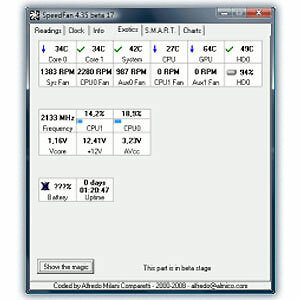 Bilgisayarlar, güvenilir olmadıkları sürece çok güvenilirdir. “Bilgisayar hiçbir zaman hata yapmaz” - bu doğrudur, çoğunlukla. Ancak akıllı telefonunuzu bir bardak lezzetli ferahlatıcı nane çayı içine batırın ve muhtemelen bir veya iki hata yapar (veya başka bir deyişle ölür). Telefonunuzu bir bardak çay içinde çalmak elbette saçma olurdu, ancak bilgisayarınızın çok sıcak çalışmasına izin vermek, daha az görünürse, neredeyse zararlı olabilir.
Bilgisayarlar, güvenilir olmadıkları sürece çok güvenilirdir. “Bilgisayar hiçbir zaman hata yapmaz” - bu doğrudur, çoğunlukla. Ancak akıllı telefonunuzu bir bardak lezzetli ferahlatıcı nane çayı içine batırın ve muhtemelen bir veya iki hata yapar (veya başka bir deyişle ölür). Telefonunuzu bir bardak çay içinde çalmak elbette saçma olurdu, ancak bilgisayarınızın çok sıcak çalışmasına izin vermek, daha az görünürse, neredeyse zararlı olabilir.
Nasıl bir bilgisayarın kısa devre yapması onu mahvedecekse, onu asla almamış olması gereken sıcaklıklarda çalıştırması arızalanmasına neden olacaktır. SpeedFan Windows'un bireysel bileşen düzeyine kadar ne kadar ısındığını yakından izlemenize yardımcı olmak için tasarlanmış ücretsiz bir sistem sıcaklık izleyicisidir.
İlk İzlenimler: Yalın, Temiz, Klasik
SpeedFan: Guy bunu ilk kez inceliyor değil 2009 yılında Bilgisayar Sağlığını Uzaktan İzlemek için SpeedFan Nasıl Kullanılır Daha fazla oku . O zamandan beri SpeedFan'ın 4.37 sürümünden 4.49'a taşındığını duymaktan heyecan duyacaksınız.
Kocaman adımlarla ilerliyor… şey, gerçekten hiçbir şey. Bu araç bir klasik ve bir araç gibi görünüyor. Kırılmayan şeyi düzeltmeme durumu ve arayüz dört yıl öncesine göre birkaç değişiklik gösteriyor.Bir uygulamanın yükleyicisi, basitliği ve cilaları hakkında konuşabilir. En kötü suçlular, tarayıcı araç çubuklarını ve diğer önemsiz şeyleri bir kova yapmaya çalışırken, şişirilmiş behemoth'lar genellikle sizi karmaşık çok adımlı bir süreçten geçmeye zorlar. SpeedFan’ın yükleyicisi işleri basitleştirir ve sadece iki adımı vardır, süreçte kesinlikle gereksizdir:
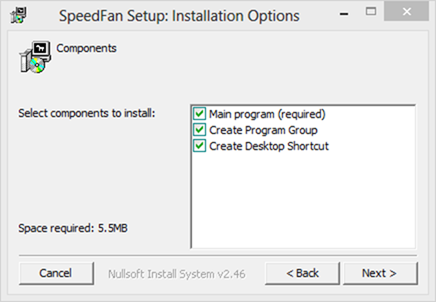
SpeedFan'ı kullanmanın tek uyarısı, düzgün çalışması için Yönetici erişimi gerektirmesidir.
Sekmeler ve Sayılar
SpeedFan'ı başlatın ve işleri basitleştirmek için neredeyse hiç çaba harcamayan bir arayüz bulacaksınız. Bu araç tamamen sayılarla ilgilidir:
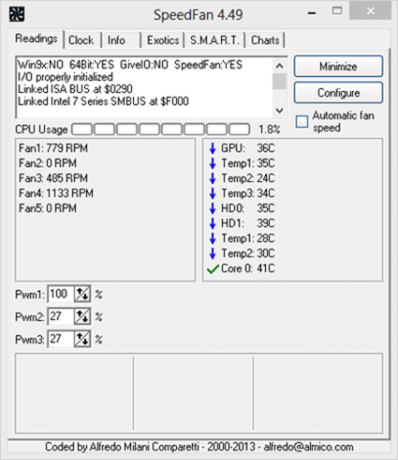
Bilgi zenginliğini altı sekmeye bölmek kullanılabilirliğe hoş geldiniz. Yine de, Okumalar sekmesi çok az açıklama ile birlikte bilgi dolu bir şekilde paketlenmiştir. Sistem sıcaklıklarını bir bakışta görebilirsiniz: Bilgisayarımın dokuz ayrı okumadan daha az olmadığını bildiriyor, bazıları şifreli olarak Temp1, Temp2 ve Temp3 olarak etiketlendi - ve sonra yine Temp1 ve Temp2 var. sayılar. Diğerleri daha açık olsa da: Ayrık bir GPU'm var (bir masaüstü iş istasyonu kullanıyorum), bu yüzden sıcaklığını yarasadan görmek güzel. Şifreli etiketler nedeniyle, bu ekran çoğunlukla herhangi bir şey yanlış. Temp2'nin ne hakkında olduğunu bilmiyor olabilirsiniz, ancak 70C'de ise, bu muhtemelen endişe sebebidir.
Exotics: Ne Tab!
Bu sekmeyi sadece adı nedeniyle göstermek zorunda kaldım. Gerçekten, Exotics adlı bir sekmeyi tıklamaya kim direnebilir?
İlk olarak, Exotics sekmesi tantalizing boştur, etiketli bir düğme için kaydedin Büyüyü göster bir Beta uyarısı ile birleşti. Tüm bu birikim, nihai çıktısını sadece bir hayal kırıklığı haline getiriyor:
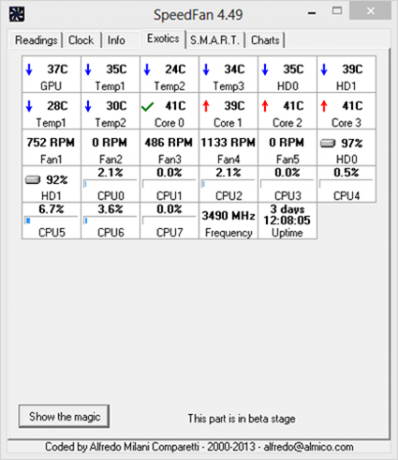
Bu tamamen antiklimaktik ekran heyecan verici dikdörtgenler olarak biçimlendirilmiş bazı yararlı verileri taşır. Düzgün olarak etiketlenmiş Okumalar sekmesinde gördüğümüz aynı geçici okumalarla başlar, ancak sabit sürücüyü görüntülemeye devam eder S.M.A.R.T derecelendirmeleri (HD0 ve HD1) ve her bir CPU çekirdeğinin, CPU'nun ana saat frekansının ve sistemin çalışma süresi.
S.M.A.R.T: Sürücüleriniz Hakkında Her Şey
SpeedFan'ın kendisini sabit diskinizle ilgili tek bir sayıyla sınırlayacağını gerçekten düşünmediniz, değil mi? Sabit sürücüleriniz hakkında bilmek istediğinizden daha fazla bilgi görmek için S.M.A.R.T sekmesini tıklamanız yeterlidir:
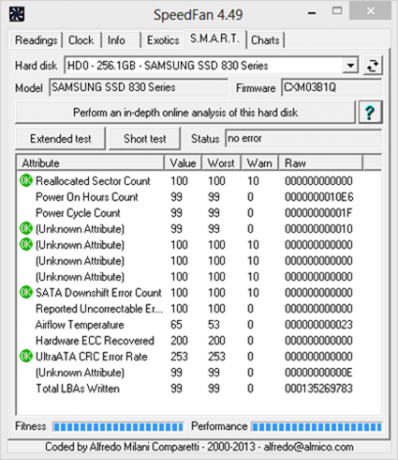
Sürücünün markasını, modelini ve ürün yazılımını, ardından S.M.A.R.T performans ve sağlık okumalarının bir listesini görebilirsiniz. Bunlardan bazıları SpeedFan için bile çok fazla kanıtlıyor, dolayısıyla “Bilinmeyen Özellik” etiketleri. Başka bir deyişle, “bazı rakamlar var, ama ne anlama geldiğinden emin değiliz.” Adil olmak gerekirse, bu bir SSD. Diğer sürücüm olan manyetik HDD'yi analiz ederken daha iyi oldu:
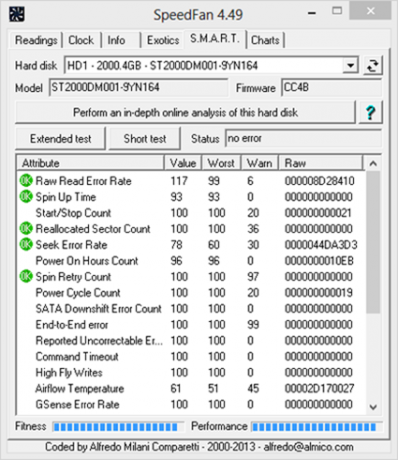
Bu metriklerin bazıları şifreli olarak adlandırılmıştır, ancak her zaman anlamlarını çevrimiçi arayabilirsiniz. Bazı girişlerin yanındaki simgeler bir bakışta sağlık göstergeleri sunar: Benim durumumda hepsi iyi.
Grafikler
Son fakat en az değil, Grafikler sekmesi geliyor. Heyecan verici bir şekilde Exotics olarak adlandırılmaz, ancak daha görsel bir tedavi sunar:
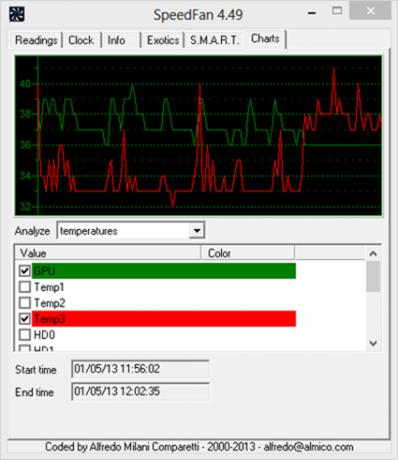
Bunlar, Kaynak Monitörü Windows Kaynak İzleyicisine Yakından Bakış Daha fazla oku veya Güvenilirlik Monitörü Windows 7 Güvenilirlik Monitörü Nedir ve Nasıl En İyi Şekilde KullanılırWindows 7'ye gömülü, yalnızca akımı görselleştirmenizi sağlayan kullanışlı bir güvenilirlik izleyicisidir güvenilirlik düzeyi, ancak aynı zamanda bilgisayarınızın ne kadar güvenilir olduğuna dair tarihi bir günlük görebilirsiniz. bilgisayar... Daha fazla oku Windows'a yerleştirilmiştir, ancak oldukça açıklayıcıdırlar ve metrikleri istediğiniz gibi açıp kapatabilirsiniz. Eksik olan bir özellik, SpeedFan dışında grafik oluşturmak için verileri bir CSV dosyasına aktarmanın bir yoludur.
Son Düşünceler: Akılda Tutulması Gereken Bir Araç
SpeedFan sistem sıcaklık monitörü heyecan verici değildir. Bu kötü bir şey değil: Bazen heyecan verici olmaktan ziyade sadece kullanışlı bir araca ihtiyacımız var. Kesinlikle kendi alanında oluşturulmuştur ve bunu, En İyi Windows Yazılımı Windows Bilgisayarınız İçin En İyi PC YazılımıWindows bilgisayarınız için en iyi PC yazılımını mı istiyorsunuz? Büyük listemiz tüm ihtiyaçlar için en iyi ve en güvenli programları toplar. Daha fazla oku eklektik altında. Her gün kullanamazsınız, ancak bir dahaki sefere bilgisayarınız garip davranmaya başladığında ve Windows'a yerleşik araçları kullanarak anlayamıyorsanız, bu deneyebileceğiniz bir araçtır.


